
التحقق من حالة الشبكة وإعداداتها
يمكنك إجراء اختبار اتصال بالأجهزة في الشبكة للتحقق مما إذا تم توصيل الجهاز بالشبكة بشكل صحيح.
معلومات عنوان IP للجهاز وعنوان MAC مطلوبة لاستخدام Remote UI (واجهة المستخدم البعيدة) وتكوين إعدادات جدار الحماية. تحقق من هذه الإعدادات الحالية.
معلومات عنوان IP للجهاز وعنوان MAC مطلوبة لاستخدام Remote UI (واجهة المستخدم البعيدة) وتكوين إعدادات جدار الحماية. تحقق من هذه الإعدادات الحالية.

|
|
في حالة عرض عنوان IP كـ "0.0.0.0"، فهو يعني أنه لم يتم تكوينه بشكل صحيح. قم بتعيين عنوان IP مرة أخرى.
تعيين عناوين IPv4 تعيين عناوين IPv6 قد يؤدي توصيل الجهاز بموزع تحويل، على سبيل المثال، إلى منع الاتصال بالشبكة حتى وإن تم تكوين عنوان IP بطريقة صحيحة. في هذه الحالة، قم بتعيين وقت انتظار حتى يبدأ الجهاز في التواصل ومحاولة الاتصال مرة أخرى. [مهلة الاتصال عند بدء التشغيل]
يمكنك طباعة قائمة بيانات مدير النظام لعرض إعدادات الشبكة. طباعة التقارير والقوائم وعرضها
|
التحقق مما إذا كان يمكن للجهاز الاتصال بأجهزة الشبكة
في مستعرض الويب للكمبيوتر المتصل بالشبكة، أدخل عنوان IPv4 أو IPv6 للجهاز. في حالة عرض شاشة تسجيل دخول Remote UI (واجهة المستخدم البعيدة)، يكون الجهاز متصلًا بشكل سليم بالشبكة. بدء تشغيل Remote UI (واجهة المستخدم عن بعد)
عند استخدام عنوان IPv4، يمكنك استخدام الإجراء التالي لإرسال أمر اختبار الاتصال ping من لوحة التحكم للتحقق مما إذا كان يمكن توصيل الجهاز بجهاز شبكة.
|
التجهيزات المطلوبة
|
|
حضّر عنوان IPv4 لأحد الأجهزة في الشبكة التي تريد الاتصال بها واحتفظ به في مكان قريب منك.
|
1
من لوحة التحكم، اضغط على [القائمة] في الشاشة [الرئيسية]. الشاشة [الرئيسية]
2
اضغط على [التفضيلات]  [الشبكة]
[الشبكة]  [إعدادات TCP/IP]
[إعدادات TCP/IP]  [إعدادات IPv4]
[إعدادات IPv4]  [أمر PING].
[أمر PING].
 [الشبكة]
[الشبكة]  [إعدادات TCP/IP]
[إعدادات TCP/IP]  [إعدادات IPv4]
[إعدادات IPv4]  [أمر PING].
[أمر PING].في حالة ظهور شاشة تسجيل الدخول، أدخل مُعرِّف مدير النظام ورمز PIN، ثم اضغط على [تسجيل الدخول]. معرف مدير النظام ورمز PIN
3
أدخل عنوان IPv4 لأحد أجهزة الشبكة، واضغط على [تطبيق].
في حالة توصيل الجهاز بالشبكة بشكل صحيح، تظهر [تم استلام رد من المضيف.].
عرض عنوان IP المعين إلى الجهاز
يمكنك عرض إعداد عنوان IP المعين للجهاز مثل عنوان IPv4 وعنوان IPv6.
يوضح هذا القسم كيفية عرض عنوان IP باستخدام لوحة التحكم.
يمكنك أيضًا التحقق من هذه المعلومات باستخدام Remote UI (واجهة المستخدم عن بعد) من جهاز كمبيوتر. إدارة الجهاز من جهاز كمبيوتر (واجهة المستخدم عن بُعد)
يمكنك أيضًا التحقق من هذه المعلومات باستخدام Remote UI (واجهة المستخدم عن بعد) من جهاز كمبيوتر. إدارة الجهاز من جهاز كمبيوتر (واجهة المستخدم عن بُعد)
1
من لوحة التحكم، اضغط على [مراقب الحالة] في الشاشة [الرئيسية] أو في مواقع أخرى. الشاشة [الرئيسية]
يتم عرض شاشة [مراقب الحالة].
2
اضغط على [معلومات الشبكة]  [IPv4] أو [IPv6].
[IPv4] أو [IPv6].
 [IPv4] أو [IPv6].
[IPv4] أو [IPv6].3
عرض الإعداد.
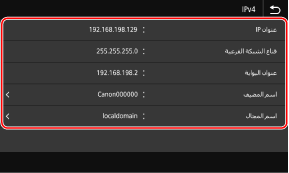
بالنسبة لعنوان IPv6، حدد العنصر الذي تريد عرضه، وسيتم عرض إعداد ذلك العنصر.
عرض عنوان MAC لشبكة LAN السلكية
يمكنك عرض عنوان MAC المعين للجهاز عندما يكون الجهاز متصلًا بشبكة LAN السلكية.
يوضح هذا القسم كيفية عرض هذه المعلومات باستخدام لوحة التحكم.
يمكنك أيضًا استخدام Remote UI (واجهة المستخدم عن بعد) من جهاز كمبيوتر لعرض عنوان MAC. إدارة الجهاز من جهاز كمبيوتر (واجهة المستخدم عن بُعد)
امتيازات المسؤول مطلوبة.
يمكنك أيضًا استخدام Remote UI (واجهة المستخدم عن بعد) من جهاز كمبيوتر لعرض عنوان MAC. إدارة الجهاز من جهاز كمبيوتر (واجهة المستخدم عن بُعد)
امتيازات المسؤول مطلوبة.
1
من لوحة التحكم، اضغط على [القائمة] في الشاشة [الرئيسية]. الشاشة [الرئيسية]
2
اضغط على [التفضيلات]  [الشبكة]
[الشبكة]  [إعدادات برنامج تشغيل Ethernet].
[إعدادات برنامج تشغيل Ethernet].
 [الشبكة]
[الشبكة]  [إعدادات برنامج تشغيل Ethernet].
[إعدادات برنامج تشغيل Ethernet].في حالة ظهور شاشة تسجيل الدخول، أدخل مُعرِّف مدير النظام ورمز PIN، ثم اضغط على [تسجيل الدخول]. معرف مدير النظام ورمز PIN
3
اعرض عنوان MAC.
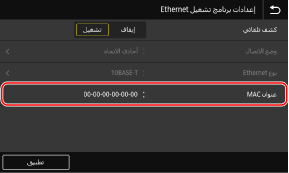
عرض عنوان MAC ومعلومات الاتصال لشبكة LAN اللاسلكية
بالإضافة إلى عنوان MAC ومعلومات اتصال شبكة LAN اللاسلكية عندما يكون الجهاز متصلًا بشبكة LAN اللاسلكية، يمكنك أيضًا عرض إعدادات الأمان.
يوضح هذا القسم كيفية عرض هذه المعلومات باستخدام لوحة التحكم.
يمكنك أيضًا التحقق من هذه المعلومات باستخدام Remote UI (واجهة المستخدم عن بعد) من جهاز كمبيوتر. إدارة الجهاز من جهاز كمبيوتر (واجهة المستخدم عن بُعد)
امتيازات المسؤول مطلوبة.
يمكنك أيضًا التحقق من هذه المعلومات باستخدام Remote UI (واجهة المستخدم عن بعد) من جهاز كمبيوتر. إدارة الجهاز من جهاز كمبيوتر (واجهة المستخدم عن بُعد)
امتيازات المسؤول مطلوبة.
1
من لوحة التحكم، اضغط على [إعدادات شبكة LAN اللاسلكية] في الشاشة [الرئيسية]. الشاشة [الرئيسية]
يتم عرض شاشة [تحديد الشبكة].
في حالة ظهور شاشة تسجيل الدخول، أدخل مُعرِّف مدير النظام ورمز PIN، ثم اضغط على [تسجيل الدخول]. معرف مدير النظام ورمز PIN
2
اضغط على [إعداد الاتصال]  [معلومات الاتصال].
[معلومات الاتصال].
 [معلومات الاتصال].
[معلومات الاتصال].3
اعرض عنوان MAC والإعدادات.
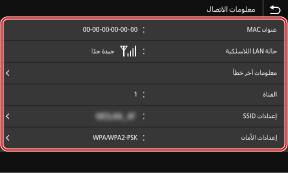
اضغط على [معلومات آخر خطأ] لعرض معلومات الخطأ ذي الصلة باتصال شبكة LAN اللاسلكية.
اضغط على [إعدادات الأمان] لعرض تفاصيل WEP أو WPA/WPA2-PSK.

|
|
عرض المعلومات باستخدام شاشة [مراقب الحالة]يمكنك أيضًا عرض حالة شبكة LAN اللاسلكية ومعلومات الخطأ باستخدام الإجراء التالي:
|